[Risloto] iPhone 26/18/17/16/15/ XR bloccato sulla mela
Il tuo iPhone X / iPhone XR / iPhone XS / iPhone 11 / iPhone 12 / iPhone 13 / iPhone 14 / iPhone 15 / iPhone 16 / iPhone 17 / iPhone 18 / iPhone 26 si blocca sulla mela all’avvio? O l’iPhone non si accende più? È possibile risolvere queste situazioni? Leggi quest’articolo per imparare i passaggi per riparare l’iPhone bloccato sulla mela e riportarlo alla piena funzionalità.
Un iPhone bloccato sulla schermata dell’ID Apple può essere causato da diversi motivi, soprattutto durante gli aggiornamenti iOS o il jailbreak. Il logo Apple rimane sullo schermo e l’iPhone potrebbe non rispondere o non riuscire ad accendersi. Come posso risolvere questo problema? Perché la riparazione all’avvio non funziona? Perché il mio iPhone è bloccato sulla schermata dell’ID Apple?
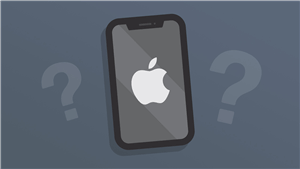
iphone bloccato sulla mela
Perché il mio iPhone rimane bloccato la mela ma non si accende
- Problema di aggiornamento – Se il tuo iPhone si blocca sul logo Apple subito dopo l’aggiornamento all’ultimo iOS , come mai? Ciò può accadere per una serie di motivi, ma di solito comporta il tentativo di installare l’ultimo iOS su un iPhone più vecchio o persino il downgrade di iOS.
- Dopo il ripristino di iTunes – Qualunque sia il motivo per cui stai ripristinando il tuo iPhone con iTunes, può mostrare il logo Apple ma non si accenderà dopo averlo ripristinato da iTunes o persino da iCloud.
- Problemi hardware – Alcuni danni all’hardware interno avranno un impatto anche sul tuo iPhone. Ad esempio, se fai cadere accidentalmente il tuo iPhone o il tuo iPhone subisce danni liquidi, è possibile che l’iPhone si sia bloccato sulla mela.
- iPhone Jailbreak Trial – Se hai provato a eseguire il jailbreak da solo o lo hai dato a un tecnico per controllare completamente l’iPhone, il tuo iPhone potrebbe rimanere bloccato sulla mela dopo aver tentato il processo di jailbreak.
- Memoria piena – Le persone notano sempre più che la memoria insufficiente disponibile su iPhone può causare questo fastidioso problema. Pertanto, è meglio mantenere sempre il tuo iPhone “pulito” e non lasciare troppi dati.
In questo post, ti offriamo 4 modi per riparare il problema che l’iPhone rimane bloccato sulla mela su iOS.
1. Forza il riavvio del tuo iPhone
Quando il logo Apple lampeggiante (una mela) appare su uno schermo bianco all’avvio del dispositivo iOS (iPhone / iPad / iPod), puoi provare a forzare il riavvio del tuo iPhone.
Per iPhone 15, 14, 13, 12, 11, iPhone XS, iPhone XR, iPhone X
- Premi brevemente il pulsante su e il pulsante di riduzione del volume e il pulsante laterale fino a quando non viene visualizzato il logo Mela.
Per un iPhone 7 o un iPhone 7 Plus
- Premi il pulsante Sospensione e il pulsante Volume giù per almeno dieci secondi fino a quando non viene visualizzato il logo Mela.
Per iPhone 6s e precedenti, iPad o iPod touch
- Premi il pulsante Sospensione e il pulsante Home per almeno dieci secondi, fino a quando non viene visualizzato il logo Mela.
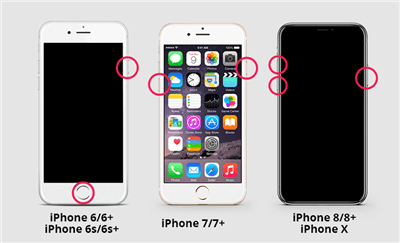
riavvio forzato iphone
2. Abilita la modalità DFU e ripristina il tuo iPhone / iPad / iPod con iTunes
Dopo aver provato a riavviare il tuo iPhone 13 / iPhone 14 / iPhone 15 / iPhone 15 Pro, se non funziona, puoi provare a ripristinarlo con iTunes tramite computer. Ma questa manipolazione potrebbe cancellare i dati recenti sul tuo iPhone. Se hai voglia di conservare tutti i dati risolvendo i problemi del tuo iPhone, consulta la Parte 3.
- Avvia iTunes > Collega l’iPhone bloccato al computer.
- Premi contemporaneamente il pulsante Sospensione e il pulsante Home per dieci secondi fino a quando non viene visualizzata la schermata della modalità di ripristino.
- La finestra di iTunes qui sotto ti offre di ripristinare o aggiornare il tuo iPhone. iTunes reinstallerà iOS nel tuo iPhone 13 / 14 / 15 / 15 Pro e lo ripristinerà con l’ultimo backup di iTunes. Ma i dati salvati sul dispositivo dalla data in cui si verifica questo backup verranno cancellati.
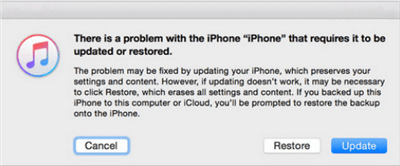
Ripristina o aggiorna iPhone con iTunes
Se attivi la modalità DFU e non hai eseguito un backup del tuo iPhone, perderai tutti i tuoi dati esistenti. Per evitare questo problema, provare il metodo riportato di seguito.
3. Risolvi il problema con il tuo iPhone bloccato sulla mela con AnyFix
Se iTunes non riesce a risolvere il tuo problema o il tuo iPhone è bloccato di nuovo in modalità di ripristino, non preoccuparti, ti consigliamo uno strumento di recupero professionale: AnyFix – potente strumento di riparazione iPhone / iPad / iPod, che ti aiuta a riparare il sistema iOS 17 / 16 / 15 / 14 / 13 da stati anomali come bloccato sulla mela, errori di sistema, schermo nero ecc. Può riparare il tuo iPhone con un solo clic, mantenendo i tuoi dati su iPhone. Naturalmente, questo strumento ti consente di entrare / uscire dalla modalità di ripristino, aggiornare o eseguire il downgrade di iOS, ripristinare il dispositivo, ecc.
- Ripara iPhone bloccato sulla mela senza cancellare i dati, preservando tutte le informazioni importanti.
- Risolvi il problema del blocco sulla mela con pochi clic grazie a una semplice interfaccia utente.
- Supporta tutte le versioni di iOS e i modelli di iPhone, inclusi i più recenti.
- AnyFix offre una soluzione efficace con una alta percentuale di successo nel risolvere i problemi dell’iPhone bloccato sulla mela, riducendo al minimo i tempi di inattività.
- Scarica e installa AnyFix sul tuo computer > Collega il tuo iPhone al PC/Mac con un cavo USB.
Prova Gratis * 100% pulito e sicuro
- Avvia AnyFix > Scegli “Riparazione del sistema”.

Seleziona la modalità Riparazione del Sistema
- Seleziona l’opzione Schermo Bloccato e fai clic su Inizia Ora.
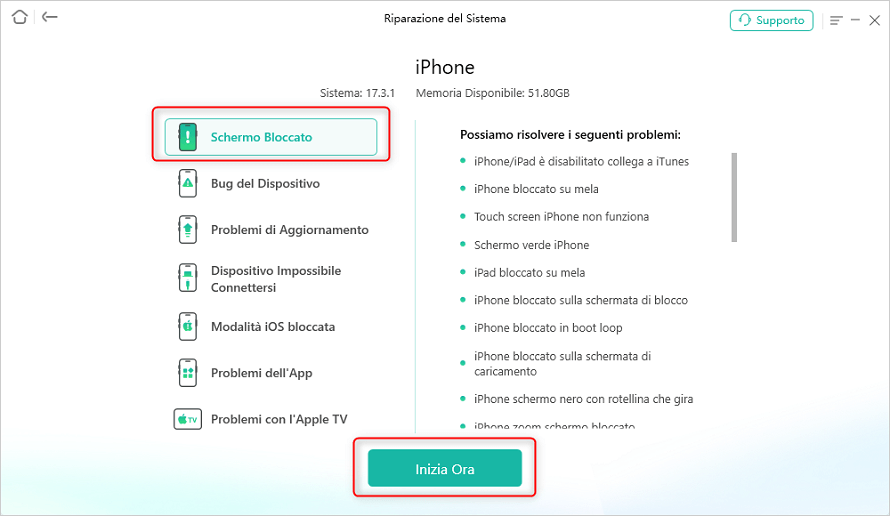
Seleziona Schermo bloccato
- Scegli la Riparazione Standard.

Scegli la riparazione standard
- Scaricare il firmware per il tuo iPhone.

Scarica il firmware appropriato
- Fare clic su Inizia Riparazione Standard al termine del download del firmware.

Avvia la riparazione standard
- La riparazione è completa e il tuo iPhone bloccato tornerà alla normalità.
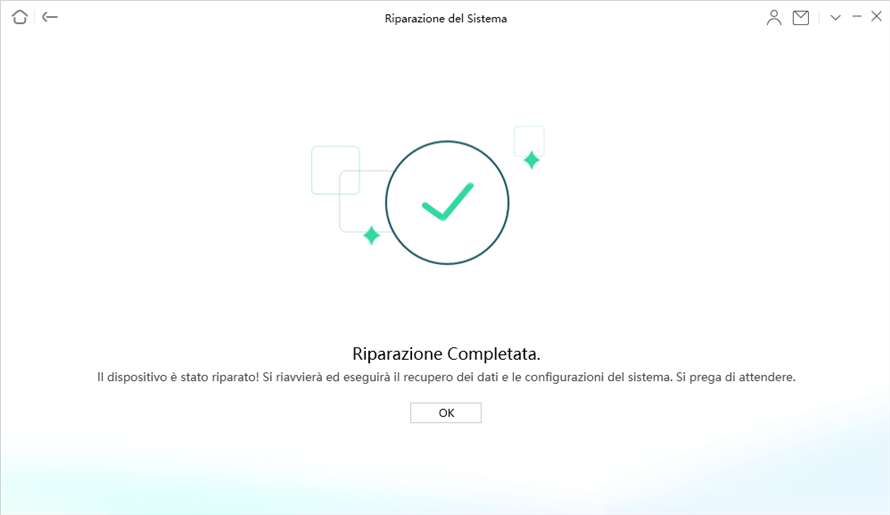
riparazione completa
4. Ripara il tuo iPhone bloccato sulla mela tramite PhoneRescue
PhoneRescue per iOS ti aiuta a riparare anche il sistema iOS, grazie alla funzione di riparazione del dispositivo. È ideale per risolvere la maggior parte dei problemi di sistema, come bloccato sulla mela, errore di aggiornamento iOS, schermo bianco, ecc. Può aiutarti a recuperare i dati persi direttamente o dal backup di iTunes / iCloud, come foto, messaggi, WhatsApp, contatti, note, ecc.
Prova Gratis * 100% pulito e sicuro
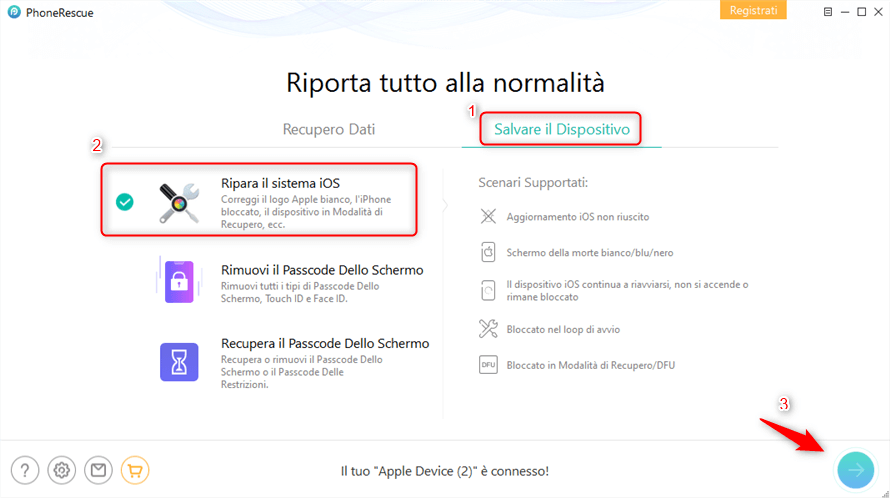
repara sistema ios
La conclusione
Ora sai come riparare il tuo iPhone rimasto bloccato sulla mela in modo semplice senza perdita di dati con AnyFix. Questa potente utility ti consente di mantenere tutti i file sul tuo dispositivo al sicuro mentre risolvi il problema. Grazie alla sua interfaccia intuitiva e alla sua alta percentuale di successo, AnyFix è la soluzione ideale per chiunque desideri risolvere rapidamente e senza complicazioni i problemi del proprio iPhone. Non perdere altro tempo e prova AnyFix ora per riportare il tuo dispositivo alla piena funzionalità in pochi clic.
Più Articoli Correlati
Domande relative al prodotto? Contatta il nostro team di supporto per ottenere una soluzione rapida >

